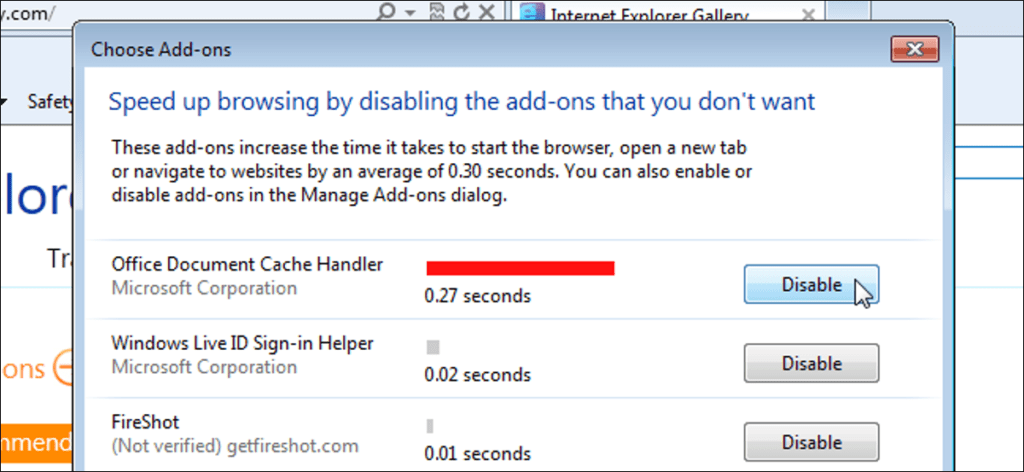Le hemos mostrado cómo mejorar Internet Explorer con complementos, similar a Firefox y Chrome. Sin embargo, demasiados complementos pueden ralentizar Internet Explorer e incluso bloquearlo. Sin embargo, puede desactivar fácilmente algunos o todos los complementos.
Para comenzar, active la barra de comandos, si aún no está disponible. Haga clic con el botón derecho en un área vacía de la barra de pestañas y seleccione Barra de comandos en el menú contextual.
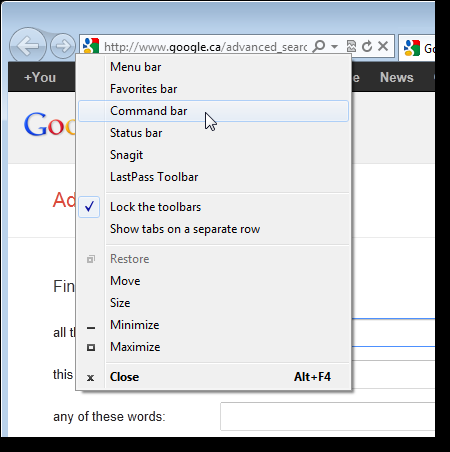
Haga clic en el botón Herramientas en la barra de comandos y seleccione Barras de herramientas | Deshabilite los complementos del menú contextual.
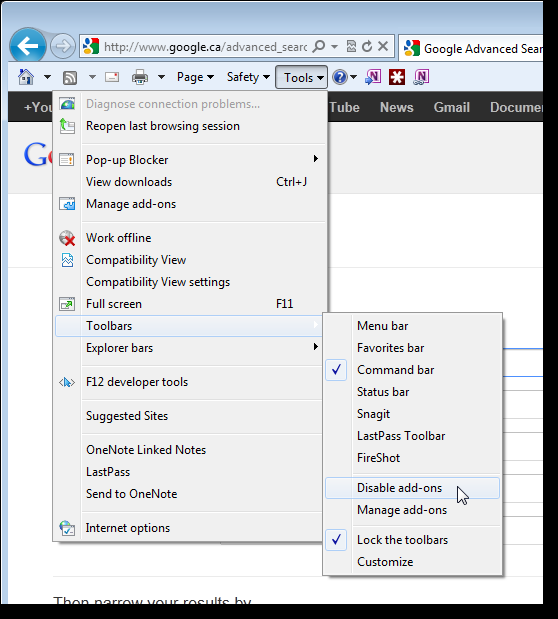
Aparece el cuadro de diálogo Elegir complementos. Se muestra el tiempo de carga de cada complemento habilitado cuando se carga Internet Explorer. Para desactivar un complemento específico, haga clic en Desactivar a la derecha del nombre del complemento. También puede deshabilitar todos los complementos haciendo clic en Deshabilitar todo en la parte inferior del cuadro de diálogo.
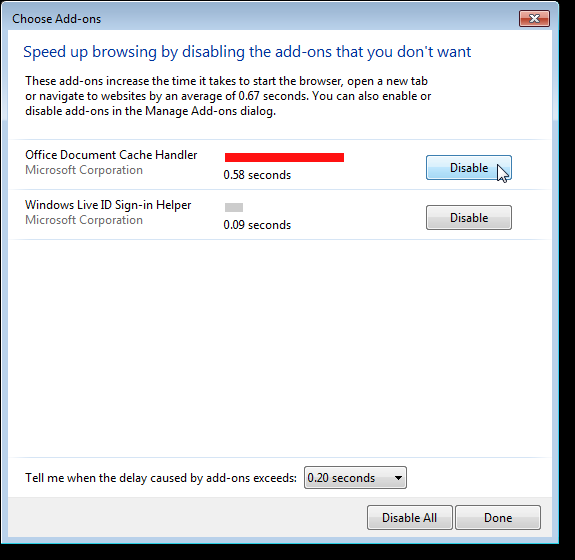
Si no desea deshabilitar los complementos, puede decirle a Internet Explorer que le avise cuando el tiempo de espera causado por los complementos exceda un cierto número de segundos. Seleccione un valor del menú contextual. Haga clic en Listo para cerrar el cuadro de diálogo.
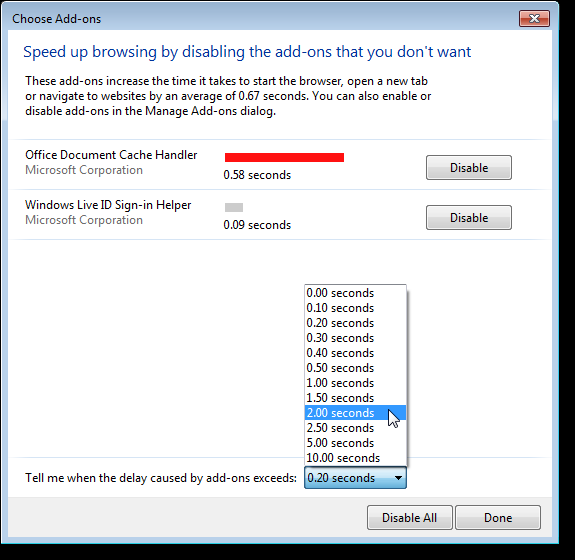
Si decide volver a habilitar los complementos, haga clic en Herramientas en la barra de comandos, luego seleccione Barras de herramientas | Administrar complementos.
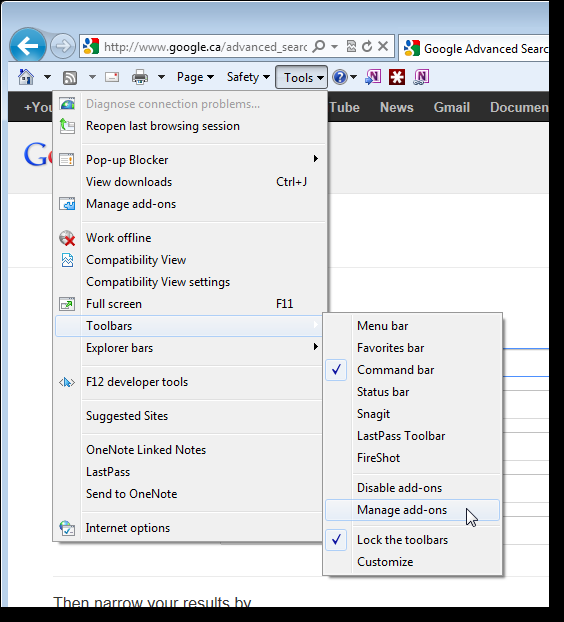
Aparece el cuadro de diálogo Administrar complementos. Los diferentes tipos de complementos se enumeran a la izquierda. Haga clic en un tipo para ver los complementos instalados de ese tipo. Para activar un complemento deshabilitado, haga clic en el complemento en la lista de la izquierda y haga clic en Activar.

Es posible que vea el siguiente cuadro de diálogo si el complemento que está habilitando tiene otros complementos asociados. Haga clic en Activar.
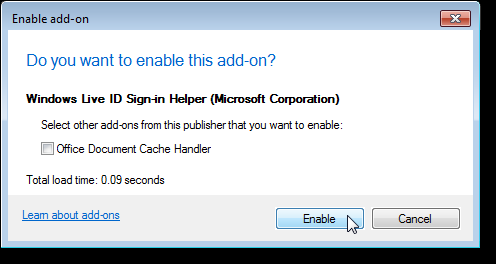
Tenga en cuenta que cuantos más complementos instale, más inestable se volverá IE y más probabilidades habrá de que falle. Ahora puede controlar qué complementos están habilitados en cualquier momento.